截图怎么保存到文件夹 截屏图片保存到文件夹的步骤
在日常生活和工作中,我们经常会遇到需要保存截图到文件夹的情况,无论是为了记录重要信息,或是与他人分享某些内容,保存截图到文件夹是一种非常常见且方便的操作。如何快速准确地完成这一步骤呢?我们需要明确截图的对象,可以是整个屏幕、当前窗口或者某个特定区域。接下来按下适当的快捷键(如Print Screen、Alt + Print Screen等),将截图保存到剪贴板。我们需要打开一个文件夹,确保所选的文件夹是我们想要保存截图的目标位置。右键点击文件夹,选择粘贴或按下Ctrl + V将截图粘贴到文件夹中。通过以上简单的步骤,我们就能轻松地将截图保存到文件夹,并随时方便地查看和使用。
步骤如下:
1.按Alt+print screen sysrq,截图。可以试一下,在图片中右击鼠标。发现粘贴是灰色的,所以截图的图片一开始是不能够直接放进文件夹的。

2.打开电脑的开始界面,如图,点击下面的箭头。
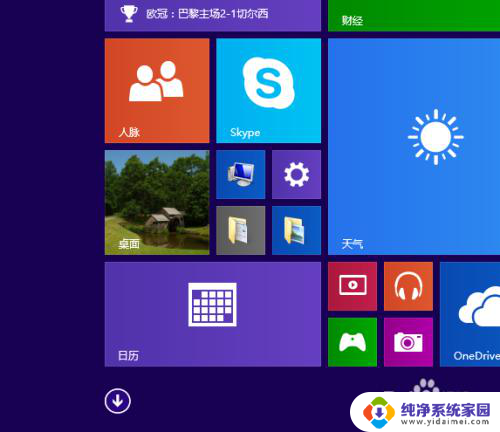
3.可以看到这里有很多软件,找到画图。其实桌面上的软件这里都有,可以直接在这里找,也不用放在桌面上占用内存。
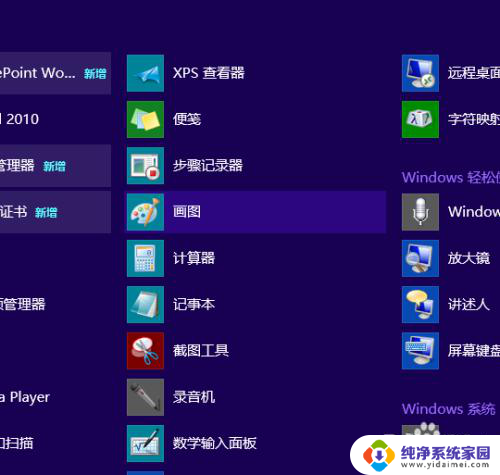
4.点击进去后,看到左上角有一个粘贴,点击,好了,这时你的图片已经过来了。
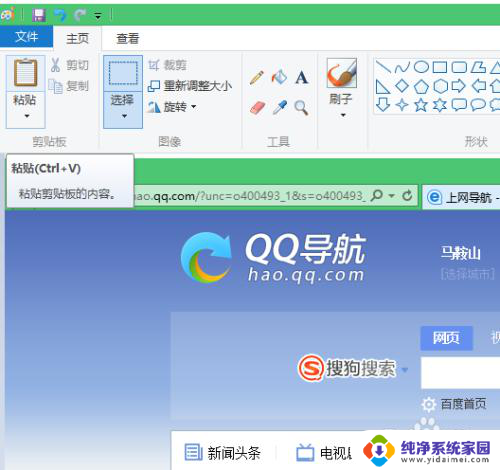
5.粘贴旁边上面有一个文件,点击,选择另存为,你可以保存在你想保存的位置。这时你的截屏图片就已经是文件夹形式了。
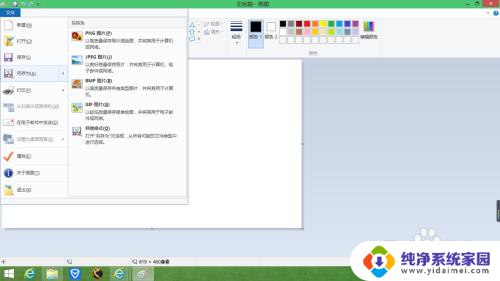
6.还有别的图片需要保存,可以点击选择。全选,然后删除,继续粘贴,其他图片,在图片里,你可以右击编辑,在图片上加一些东西,这些也是在画图中完成的。
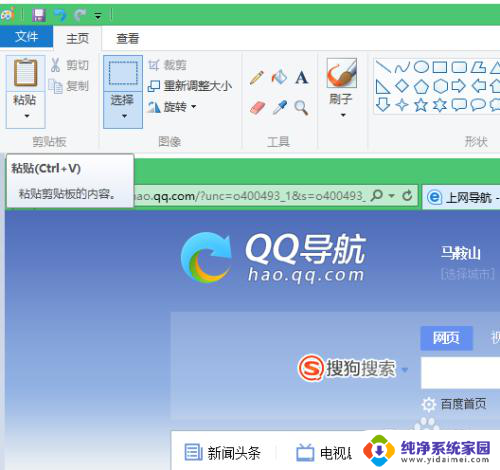
以上就是关于如何将截图保存到文件夹的全部内容,如果你遇到这种情况,不妨尝试一下我提供的方法来解决,希望对大家有所帮助。
截图怎么保存到文件夹 截屏图片保存到文件夹的步骤相关教程
- 怎么电脑截屏保存图片 截屏后的图片保存在哪个文件夹
- 电脑上截图的图片在哪 电脑截屏图片保存在哪个文件夹
- qq的截图保存在哪个文件夹 QQ截图的默认保存位置
- 电脑截图和草图保存的图片在哪 电脑截屏图片保存在哪个文件夹
- qq截图一般保存在哪个文件夹 qq截屏图片存储文件夹在哪里
- 电脑快捷截屏的图片保存在哪里 电脑截屏图片保存在哪个文件夹
- 电脑的截图保存到哪里了 电脑截图在哪里找到保存的图片
- 笔记本电脑截屏保存在哪里了 电脑截屏图片保存在哪个文件夹
- 截图工具保存的图片在哪里 电脑截屏图片保存路径
- 文件夹怎么保存到桌面 电脑文件如何保存到桌面上
- 笔记本开机按f1才能开机 电脑每次启动都要按F1怎么解决
- 电脑打印机怎么设置默认打印机 怎么在电脑上设置默认打印机
- windows取消pin登录 如何关闭Windows 10开机PIN码
- 刚刚删除的应用怎么恢复 安卓手机卸载应用后怎么恢复
- word用户名怎么改 Word用户名怎么改
- 电脑宽带错误651是怎么回事 宽带连接出现651错误怎么办